Logitech SetPoint
SetPoint lets you customize your mouse, keyboard, touchpad and number pad settings in Windows.
System operacyjny: Windows 11, Windows 10 (64-bit / 32-bit), Windows 8 (64-bit / 32-bit), Windows 8.1 (64-bit / 32-bit), Windows 7 (64-bit / 32-bit), Windows Vista (64-bit / 32-bit), Windows XP (64-bit / 32-bit).
Software Wersja: 6.67.83
SetPoint for Windows 32-bit Pobierz (Rozmiar pliku: 75,8 MB)
SetPoint for Windows 64-bit Pobierz (Rozmiar pliku: 77,9 MB)
SetPoint lets you customize your mouse buttons, keyboard F-keys and hot-keys, control tracking speed, and configure other device-specific settings. It can also notify you of your device’s battery status, and whether Caps Lock and Num Lock are on.
Obsługiwane produkty:
| Anywhere Mouse MX
B100 Optical USB Mouse Bluetooth Illuminated Keyboard K810 Bluetooth Mouse M555b Bluetooth Mouse M557 Comfort Keyboard K290 Compact Keyboard K300 Corded Keyboard K280e Corded Mouse M318e Corded Mouse M500 Cordless Click! Optical Mouse Cordless Click! Plus Wiederaufladbare optische Maus Cordless Desktop Comfort Laser Cordless Desktop EX 100 Cordless Desktop EX 110 Cordless Desktop EX 90 Cordless Desktop LX 300 Cordless Desktop LX 501 Cordless Desktop LX 700 Cordless Desktop LX 710 Laser Cordless Desktop MX 3000 Laser Cordless Desktop MX 3100 Cordless Desktop MX 3200 Laser Cordless Desktop MX 5000 Laser Cordless Desktop MX 5500 Revolution Cordless Desktop S 510 Cordless Desktop S520 Cordless Desktop Wave Cordless Desktop Wave Pro Cordless Mini Optical Mouse Cordless Optical TrackMan Cordless TrackMan Optical Cordless TrackMan Wheel Deluxe Keyboard Desktop MK120 G5 Laser Mouse Illuminated Keyboard Illuminated Keyboard K740 LS1 Laser Mouse LX5 Cordless Optical Mouse LX6 Cordless Optical Mouse LX7 Cordless Optical Mouse LX8 Cordless Laser Mouse Leopard Mouse Living-Room Keyboard K410 Logitech Cube Logitech Wireless Combo MK330 MK235 Wireless Keyboard and Mouse Combo MX 1100 Cordless Laser Mouse MX 620 Cordless Laser Mouse MX Air Rechargeable Cordless Air Mouse MX Revolution MX1000 Laser Cordless Mouse MX1100R Rechargeable Cordless Laser Mouse for Business MX400 Performance Laser Mouse Marathon Mouse M705 Marble Mouse Media Keyboard Media Keyboard Media Keyboard Elite MediaPlay Cordless Mouse Mini Optical Mouse Plus Mouse M100 Mouse M105 Mouse M525-C Mouse M90 Notebook Kit MK605 Optical Mouse USB Other Trackballs Not Listed Performance Mouse MX Pilot Optical Mouse RX1000 Laser Mouse |
RX250 Mouse
RX650 Cordless Optical Mouse Racer Mouse Spot Mouse Touch Lapdesk N600 Touch Mouse M600 Touch Mouse T620 TrackMan Marble TrackMan Wheel Ultrathin Touch Mouse T630 V100 Optical Mouse for Notebooks V150 Laser Mouse for Notebooks V200 Cordless Notebook Mouse V220 Cordless Optical Mouse for Notebooks V250 Cordless Mouse and Number Pad V270 Cordless Optical Mouse for Bluetooth V400 Laser Cordless Mouse for Notebooks V450 Laser Cordless Mouse for Notebooks V450 Nano Cordless Laser Mouse for Notebooks V470 Cordless Laser Mouse for Bluetooth V500 Cordless Notebook Mouse V550 Nano Cordless Laser Mouse for Notebooks VX Nano Cordless Laser Mouse for Notebooks VX Revolution Wave Keyboard Wireless All-in-One Keyboard TK820 Wireless Combo MK270 Wireless Combo MK345 Wireless Combo MK520 Wireless Combo MK620 Wireless Desktop MK300 Wireless Desktop MK700 Wireless Desktop MK710 Wireless Illuminated Keyboard K800 Wireless Keyboard K230 Wireless Keyboard K270 Wireless Keyboard K350 Wireless Keyboard K360 Wireless Mini Mouse M187 Wireless Mouse M175 Wireless Mouse M185 Wireless Mouse M205 Wireless Mouse M238 Wireless Mouse M305 Wireless Mouse M305 Wireless Mouse M310 Wireless Mouse M315 Wireless Mouse M317 Wireless Mouse M325 Wireless Mouse M345 Wireless Mouse M505 Wireless Mouse M510 Wireless Mouse M525 Wireless Mouse M545 Wireless Mouse M560 Wireless Number Pad N305 Wireless Performance Combo MX800 Wireless Rechargeable Touchpad T650 Wireless Solar Keyboard K750 Wireless Touch Keyboard K400 Wireless Touch Keyboard K400 Wireless Touchpad Wireless Trackball M570 Zebra Mouse Zone Touch Mouse T400 diNovo Cordless Desktop for Notebooks diNovo Edge diNovo Keyboard for Notebooks diNovo Media Desktop diNovo Media Desktop 2.0 diNovo Media Desktop Laser diNovo Mini |
Pobieranie plików z Dysku Google przy użyciu komputera lub urządzenia z Androidem:
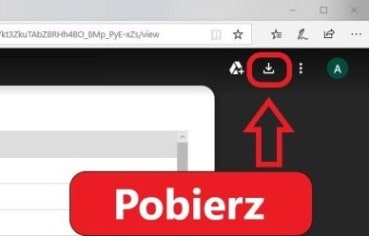
![]() Jest to sterownik, który pozwoli Ci korzystać ze wszystkich funkcji urządzenia. Wersja tego sterownika znajduje się na dysku CD-ROM dołączonym do urządzenia.
Jest to sterownik, który pozwoli Ci korzystać ze wszystkich funkcji urządzenia. Wersja tego sterownika znajduje się na dysku CD-ROM dołączonym do urządzenia.
Ostatnia aktualizacja: 14 października, 2020 przez x555





Dodaj komentarz